Як витягти текст з PDF-документа за допомогою A-PDF
Різне / / February 12, 2022
 Як і для вилучення тексту з зображень, вам потрібен інструмент або програмне забезпечення, так і для вилучення тексту з файлів PDF. Це тому, що жодна програма для зчитування PDF-файлів не має для цього вбудованої опції.
Як і для вилучення тексту з зображень, вам потрібен інструмент або програмне забезпечення, так і для вилучення тексту з файлів PDF. Це тому, що жодна програма для зчитування PDF-файлів не має для цього вбудованої опції.Припустимо, для довідки вам потрібно скопіювати текст з PDF-файлу, тоді, очевидно, ви не можете просто скопіювати вставити. Процес трохи складний. Спочатку його потрібно конвертувати в текстовий файл. Безкоштовний інструмент, відомий як A-PDF робить саме це. Ви можете легко витягти текст з файлу PDF за допомогою A-PDF.
Завантажте та встановіть цю невелику програму на свій комп’ютер. Натисніть кнопку «Відкрити» та виберіть PDF-файл на своєму комп’ютері.

Він покаже розташування файлу та кількість сторінок в його інтерфейсі. Натисніть кнопку «Витягти текст», щоб почати процес. Витягування тексту займає кілька секунд залежно від розміру PDF-файлу.
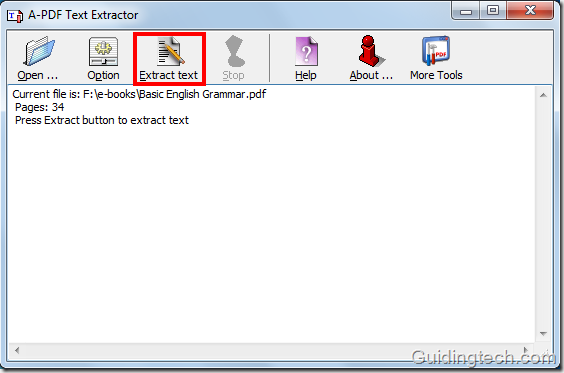
Ви можете вибрати діапазон сторінок, починаючи з яких потрібно витягти текст. Наприклад, якщо ви хочете витягти сторінку номер 4 до сторінки номер 6, заповніть номери 4 і 6 у полі під назвою «Сторінка з». Також є можливість вилучення тексту з парних і непарних сторінок.
Ви також можете розумно змінити порядок файлів PDF за допомогою відповідної опції.
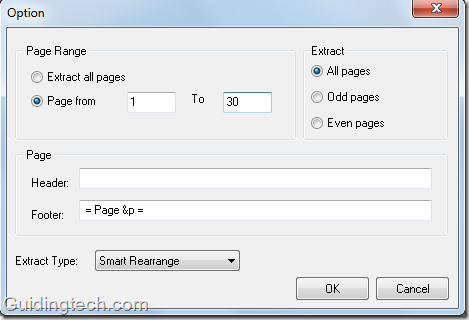
Після перетворення з'явиться невелике діалогове вікно із пропозицією відкрити витягнутий текстовий файл. Натисніть кнопку «Так», щоб відкрити його в блокноті.
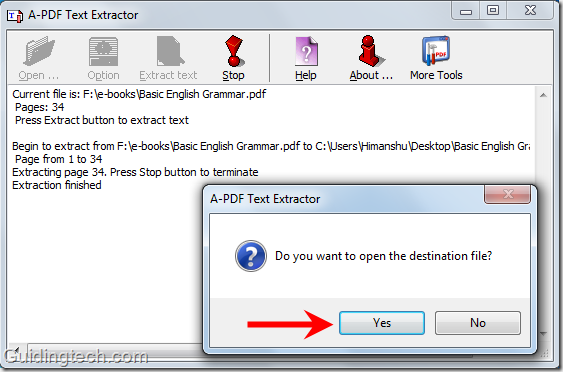
Ось знімок екрана текстового файлу, який я витягнув із PDF.
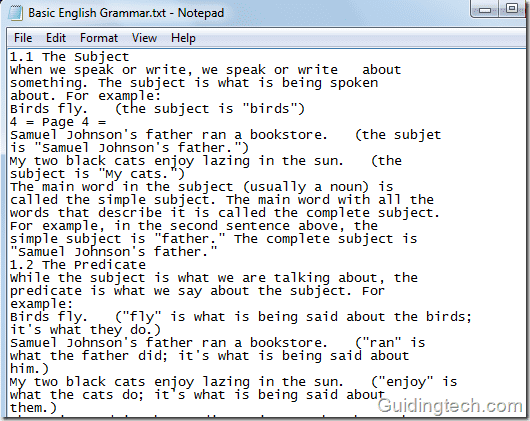
Ви можете зіткнутися з деякими проблемами, якщо файл захищений паролем або має інші обмеження. Ви можете спробувати інструмент, відомий як AnyBizSoft PDF Password Remover щоб зняти захист паролем із PDF-файлу.
Завантажити A-PDF [через OnlineTechTips].
Востаннє оновлено 2 лютого 2022 року
Наведена вище стаття може містити партнерські посилання, які допомагають підтримувати Guiding Tech. Однак це не впливає на нашу редакційну чесність. Зміст залишається неупередженим та автентичним.



